云南省图书馆机构用户,欢迎您!
 一、巧用WINRAR解决文件夹层级及排除部分工作簿问题 (一)将待整理的数据先用WINRAR生成压缩包(以2016年农村五保为例)。 (二)双击打开压缩包,在“解压到—高级”中选择“不解压路径”。勾选“要排除的文件列表”,并输入要排除文件“*资金*.xls”(图2)。
一、巧用WINRAR解决文件夹层级及排除部分工作簿问题 (一)将待整理的数据先用WINRAR生成压缩包(以2016年农村五保为例)。 (二)双击打开压缩包,在“解压到—高级”中选择“不解压路径”。勾选“要排除的文件列表”,并输入要排除文件“*资金*.xls”(图2)。 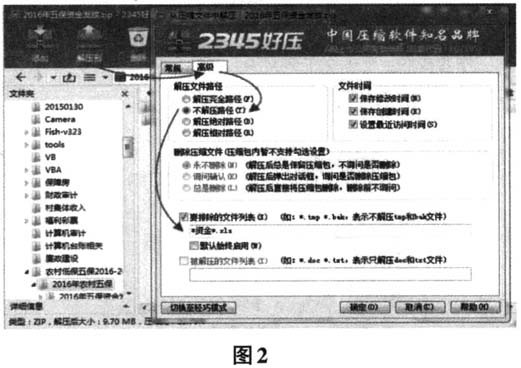 (三)点“确定”,可以看到已经去掉文件夹,并排除了指定工作簿(如图3)。
(三)点“确定”,可以看到已经去掉文件夹,并排除了指定工作簿(如图3)。  二、编写VBA语句快速合并文件夹下多簿多表并添加指定数据项 (一)打开VBA编程界面。在需要进行整理的文件夹下建立一个EXCEL工作簿,打开新建的EXCEL工作簿,在“开发工具”中打开VBA编程界面,并选择“插入”——“模块”(图4)。
二、编写VBA语句快速合并文件夹下多簿多表并添加指定数据项 (一)打开VBA编程界面。在需要进行整理的文件夹下建立一个EXCEL工作簿,打开新建的EXCEL工作簿,在“开发工具”中打开VBA编程界面,并选择“插入”——“模块”(图4)。 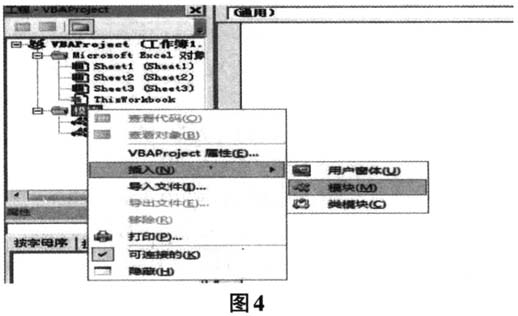 (二)VBA语句。在VBA编程窗口输入以下语句,选择“运行”——“运行子过程/用户窗体”或者按“F5”,执行该VBA程序,输入表头所在行数,即可看见执行结果(图5)。
(二)VBA语句。在VBA编程窗口输入以下语句,选择“运行”——“运行子过程/用户窗体”或者按“F5”,执行该VBA程序,输入表头所在行数,即可看见执行结果(图5)。 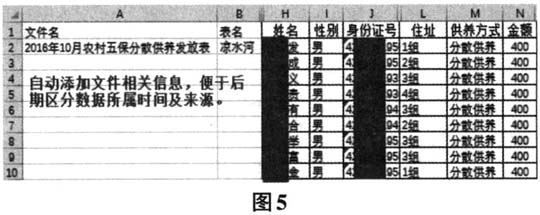 Sub快速合并文件夹下多簿多表O Dim MyPath,MyName,AWbName Dim Wb As Workbook,WbN As String Dim G As Long,i As Integer,j As Integer,k As Integer Dim Num As Long,S As Long Dim BOX As String Application.ScreenUpdating=False '表头所在行数 k=InputBox("请输入表头所在行数:") '获取数据源的路径和文件名 MyPath=ActiveWorkbook.Path MyName=Dir(MyPath&"/"&"*.xls") '用于汇总的工作簿文件名 AWbName=ActiveWorkbook.Name Num=0 '用于对数据源进行循环 Do While MyName<>"" If MyName<>AWbName Then '打开数据源文件 Set Wb=Workbooks.Open(MyPath&"/"&MyName) Num=Num+1 With Workbooks(1).ActiveSheet '对工作表进行循环操作 For G=1 To Sheets.Count If Wb.Sheets(G).Name<>"汇总"Then S=S+1 '数据源所占的行列数 i=Wb.Sheets(G).UsedRange.Rows.Count j=Wb.Sheets(G).UsedRange.Columns.Count '复制数据源的表头,d1为数据起始位置 Wb.Sheets(G).Cells(k,1).Resize(1,j).Copy.Range("d1") '添加的关于工作表相关信息 .Range("a1")="文件名" .Range("b1")="表名" .Range("c1")="行数" '存放文件名、表名及行数,便于后期进一步整理、核对 .Cells(.Range("D"& Rows.Count).End(xlUp).Row+1,1)=Left(MyName,Len(MyName)-4) .Cells(.Range("D"& Rows.Count).End(xlUp).Row+1,2)=Wb.Sheets(G).Name
Sub快速合并文件夹下多簿多表O Dim MyPath,MyName,AWbName Dim Wb As Workbook,WbN As String Dim G As Long,i As Integer,j As Integer,k As Integer Dim Num As Long,S As Long Dim BOX As String Application.ScreenUpdating=False '表头所在行数 k=InputBox("请输入表头所在行数:") '获取数据源的路径和文件名 MyPath=ActiveWorkbook.Path MyName=Dir(MyPath&"/"&"*.xls") '用于汇总的工作簿文件名 AWbName=ActiveWorkbook.Name Num=0 '用于对数据源进行循环 Do While MyName<>"" If MyName<>AWbName Then '打开数据源文件 Set Wb=Workbooks.Open(MyPath&"/"&MyName) Num=Num+1 With Workbooks(1).ActiveSheet '对工作表进行循环操作 For G=1 To Sheets.Count If Wb.Sheets(G).Name<>"汇总"Then S=S+1 '数据源所占的行列数 i=Wb.Sheets(G).UsedRange.Rows.Count j=Wb.Sheets(G).UsedRange.Columns.Count '复制数据源的表头,d1为数据起始位置 Wb.Sheets(G).Cells(k,1).Resize(1,j).Copy.Range("d1") '添加的关于工作表相关信息 .Range("a1")="文件名" .Range("b1")="表名" .Range("c1")="行数" '存放文件名、表名及行数,便于后期进一步整理、核对 .Cells(.Range("D"& Rows.Count).End(xlUp).Row+1,1)=Left(MyName,Len(MyName)-4) .Cells(.Range("D"& Rows.Count).End(xlUp).Row+1,2)=Wb.Sheets(G).Name